4 خطوات قصيرة تحقق التكامل وعرض شاشة الهاتف علي شاشة الحاسب
إذا كان لديك هاتف اندرويد، فالأغلب أنك واجهت مشكلة عند توصيله بنظام تشغيل ويندوز 10 علي هاتفك الشخصي، وذلك علي الرغم من الجهود الكبيرة التي بذلتها مايكروسوفت وجوجل للتقريب بين النظامين ويندوز واندرويد، والتي اسفرت عن وجود مجموعة من الميزات الإضافية التي تحاول ضمان التوصيل والتكامل فيما بينهما، وفي كل الأحوال لا تنزعج فلست وحدك في هذا الأمر، بل الكثير من مستخدمي هواتف اندرويد، خاصة أصحاب بعض الطرازات الجديدة من الهواتف، مثل سيرفس دو من مايكروسوفت، وبعض طرازات جالكسي من سامسونج، وهذه المشكلة تكاد لا تكون قائمة بين هواتف آي فون، والحاسبات العاملة بنظم تشغيل ماكنتوش من ابل، فهما من عائلة واحدة، بنيت من الأساس علي التوحد والتكامل التام، ولكي لا تحسد مستخدمي آي فون وماك، وتظل مشكلتك كما هي، نقدم فيما يلي كيفية توصيل اندرويد وويندوز.
|
كان تطبيق هاتفك أو ” Your Phone” هو أول محاولة جادة من مايكروسوفت للتقريب بين ويندوز 10 وأندرويد، وجاء طرح هذا التطبيق بعد قرار مايكروسوفت في 2017 بالتخلي عن نشاطها في مجال نظم تشغيل الهواتف المحمولة، وإلغاء مشروعات ويندوز فون كلية، وقبولها بالدخول كشريك يعمل ضمن اكبر نظامين للهواتف المحمولة اندرويد واي آو إس، بدلا من طرح نظام ثالث منافس، وراهنت مايكروسوفت علي أن تغلق الفجوة بين اندرويد وويندوز 10، لتصبح العلاقة بين الحاسبات المحمولة والمكتبية العاملة بويندوز والهواتف المحمولة، كالعلاقة بين هواتف آي فون وأجهزة ابل الأخرى، من حيث السلاسة والبساطة.
 في بدايته كان تطبيق هاتفك مثيرا للإحباط، حيث كان فقيرا في أدائه وإمكاناته، وكأنه وسيلة للتحايل أكثر منها طريقة للربط والتكامل، ولم يقدم تجربة سلسة كما هو الحال في عالم ابل، لكن خلال عام 2020 أعلنت مايكروسوفت عن تحسينات كبيرة في مجموعة وظائف تطبيق هاتفك، وبدأت تظهر في الهواتف الجديدة وظيفة الربط مع ويندوز Link To Windows الجديدة ، وكانت نتيجتها باهرة، فالطبيعة المفتوحة لمنصة اندرويد، سمحت في النهاية بنشأة تكامل عميق بين الهواتف الذكية والحاسبات الشخصية المحمولة والمكتبية العاملة بويندوز، فبعد خطوات إعداد بسيطة، يمكنك الاحتفاظ بالهاتف المحمول على الهامش أثناء العمل على حاسبك الشخصي.
في بدايته كان تطبيق هاتفك مثيرا للإحباط، حيث كان فقيرا في أدائه وإمكاناته، وكأنه وسيلة للتحايل أكثر منها طريقة للربط والتكامل، ولم يقدم تجربة سلسة كما هو الحال في عالم ابل، لكن خلال عام 2020 أعلنت مايكروسوفت عن تحسينات كبيرة في مجموعة وظائف تطبيق هاتفك، وبدأت تظهر في الهواتف الجديدة وظيفة الربط مع ويندوز Link To Windows الجديدة ، وكانت نتيجتها باهرة، فالطبيعة المفتوحة لمنصة اندرويد، سمحت في النهاية بنشأة تكامل عميق بين الهواتف الذكية والحاسبات الشخصية المحمولة والمكتبية العاملة بويندوز، فبعد خطوات إعداد بسيطة، يمكنك الاحتفاظ بالهاتف المحمول على الهامش أثناء العمل على حاسبك الشخصي.
والمطلوب للربط أن يكون لديك حساب مايكروسوفت، ويتم توصيل الهاتف الخاص بك وليكن هاتف سامسونج مثلا، بهذا الحساب، ثم تقوم بتشغيل تطبيق هاتفك Your Phone على نظام التشغيل ويندوز 10، لتبدأ في تلقي الإشعارات والرسائل والصور من الهاتف في نافذة على شاشة الحاسب، بل وستجد لديك وظيفة الرد على الرسائل النصية وإجراء مكالمات صوتية أو استقبالها مباشرة من الحاسب، وإذا كان الهاتف يدعم أحدث ميزات “الربط مع ويندوز” فسيمكنك العمل مباشرة مع تطبيقات اندرويد من خلال نافذة علي شاشة ويندوز 10، بينما الهاتف نفسه موضوع علي المنضدة أو حتي في جيبك.
ويتم تحقيق الربط بين ويندوز واندرويد كالتالي:
أولاً:
|


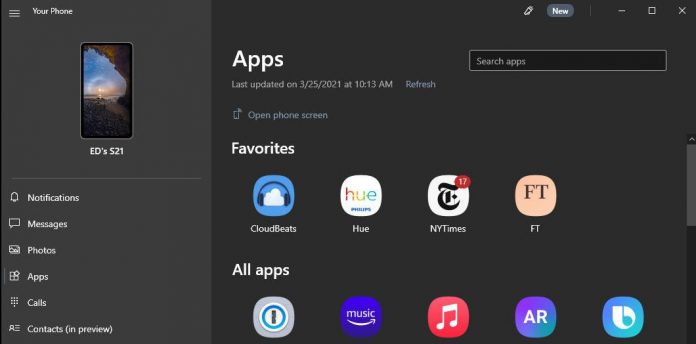
 رابعا:
رابعا: